

Ta instrukcja ma zastosowanie do metody uwierzytelniania [Nazwa drukarki z domeny; PEAP z EAP-TLS]. Metoda uwierzytelniania odnosi się do metody wybranej w systemie PRISMAsync Print Server.
Poniższe instrukcje odnoszą się do systemu Windows Server 2016. Inne systemy mogą wymagać innej konfiguracji. Pełne instrukcje można znaleźć w dokumentacji dostawcy.
Dokonano poniższych konfiguracji.
 Konfigurowanie protokołu IEEE 802.1X na serwerze uwierzytelniania (faza 1)
Konfigurowanie protokołu IEEE 802.1X na serwerze uwierzytelniania (faza 1)
 Konfigurowanie protokołu IEEE 802.1X na wystawcy uwierzytelnienia
Konfigurowanie protokołu IEEE 802.1X na wystawcy uwierzytelnienia
 Konfigurowanie protokołu IEEE 802.1X w systemie PRISMAsync Print Server
Konfigurowanie protokołu IEEE 802.1X w systemie PRISMAsync Print Server
Wykonaj opisane instrukcje w podanej kolejności.
W aplikacji [Server Manager] kliknij menu [Tools].
 Opcje [Server Manager]
Opcje [Server Manager]Otwórz konsolę [Active Directory Users and Computers].
Kliknij prawym przyciskiem myszy nazwę domeny, kliknij pozycję [New]. Następnie kliknij przycisk [Group].
Wprowadź nazwę grupy.
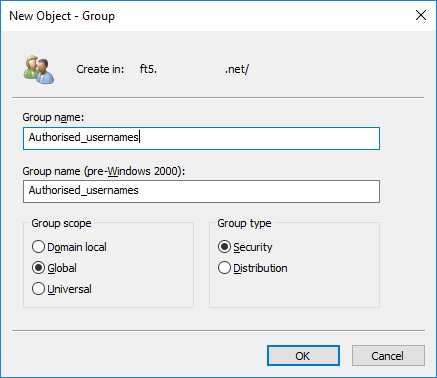 Nowa grupa
Nowa grupaWybierz opcję [Global] w grupie opcji [Group scope].
Wybierz opcję [Security] w grupie opcji [Group type].
Kliknij przycisk [OK].
W aplikacji [Server Manager] kliknij menu [Tools].
 Opcje [Server Manager]
Opcje [Server Manager]Otwórz konsolę [Active Directory Users and Computers].
Otwórz wpisy domeny.
Kliknij prawym przyciskiem myszy [Users].
Kliknij przycisk [New]. Następnie kliknij przycisk [User].
Wypełnij pole nazwy użytkownika. Następnie kliknij przycisk [Next].
Pole [Alternatywna nazwa podmiotu 1], [Alternatywna nazwa podmiotu 2] lub [Alternatywna nazwa podmiotu 3] certyfikatu PRISMAsync Print Server identity zawiera nazwę użytkownika zapisaną jako nazwa UPN (nazwa w stylu internetowym, na przykład: username@example.com) lub jako nazwa Fully Qualified Domain Name (FQDN), na przykład: username.example.com. W tym miejscu należy wprowadzić część nazwy UPN lub FQDN odpowiadającą nazwie użytkownika.
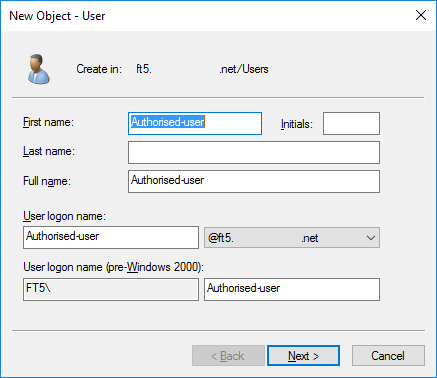 Nowy użytkownik
Nowy użytkownikKliknij przycisk [Finish].
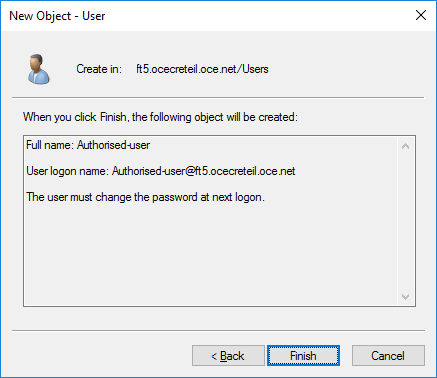 Nowy użytkownik
Nowy użytkownikPo dodaniu użytkownika kliknij go prawym przyciskiem myszy. Następnie kliknij przycisk [Properties].
Kliknij kartę [Member Of] i kliknij przycisk [Add...], aby dodać grupę utworzoną w instrukcji 1.
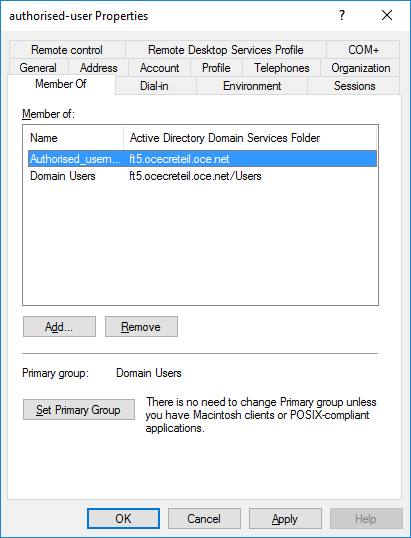 Nowy użytkownik
Nowy użytkownikKliknij kartę [Dial-in].
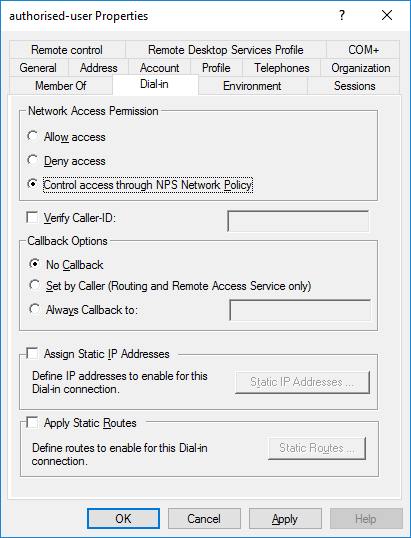 Karta [Dial-in]
Karta [Dial-in]Wybierz opcję [Control access through NPS Network Policy] w grupie opcji [Network Access Permission].
Kliknij przycisk [OK].
Serwer Network Policy Server (NPS) używa zasad sieciowych i właściwości telefonowania kont użytkowników w celu ustalenia, czy żądanie połączenia ma autoryzację do połączenia się z siecią.
W aplikacji [Server Manager] kliknij menu [Tools].
 Opcje [Server Manager]
Opcje [Server Manager]Otwórz konsolę [NPS].
Otwórz katalog [Policies].
Kliknij prawym przyciskiem myszy [Network Policies]. Następnie kliknij przycisk [New]. Zostanie uruchomiony kreator [New Network Policy].
Wprowadź nazwę zasad.
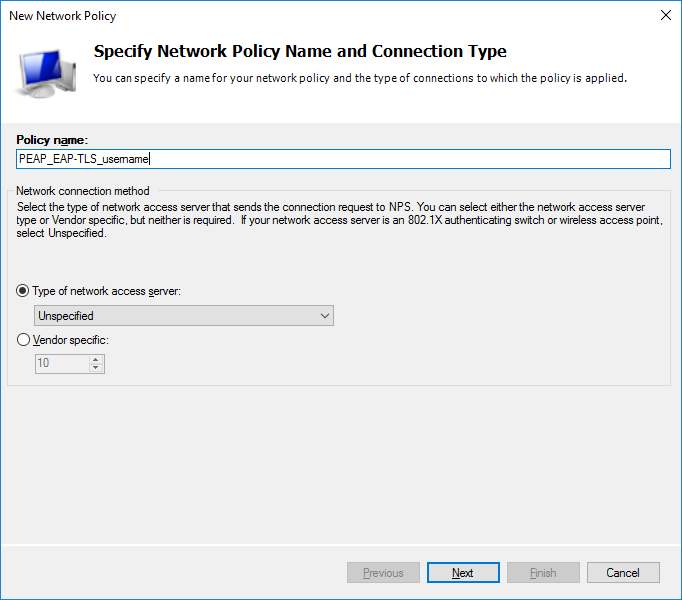 Kreator [Network Policies]
Kreator [Network Policies]Upewnij się, że w opcji [Type of network access server] wybrano wartość [Unspecified].
Kliknij przycisk [Next].
Na stronie [Specify Conditions] zaznacz opcję [Windows Groups]. Następnie kliknij przycisk [Add...].
 Kreator [Network Policies]
Kreator [Network Policies]Wybierz grupę utworzoną w instrukcji 1.
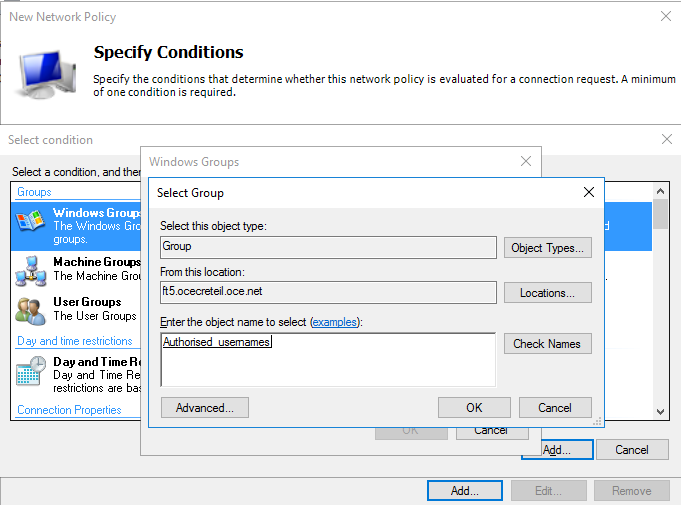 Kreator [Network Policies]
Kreator [Network Policies]Kliknij przycisk [OK], aby zamknąć okno dialogowe [Select Group].
Kliknij przycisk [Next].
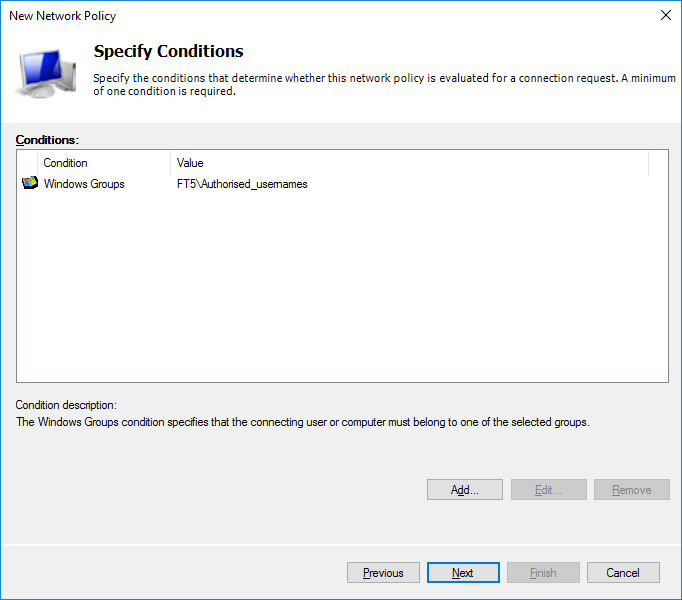 Kreator [Network Policies]
Kreator [Network Policies]Na stronie [Specify Access Permission] zaznacz opcję [Access granted].
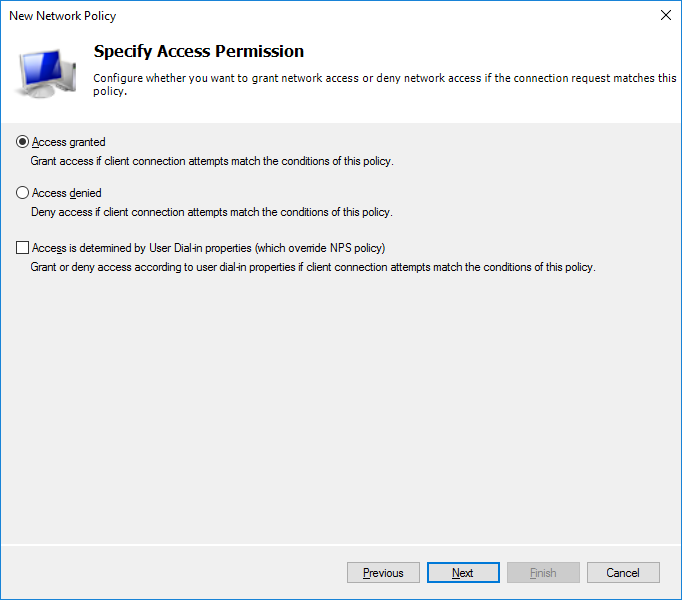 Kreator [Network Policies]
Kreator [Network Policies]Kliknij przycisk [Next].
Na stronie [Configure Authentication Methods] kliknij przycisk [Add...].
Z listy [Authentication methods] wybierz pozycję [Microsoft: Protected EAP (PEAP)]. Następnie kliknij przycisk [OK].
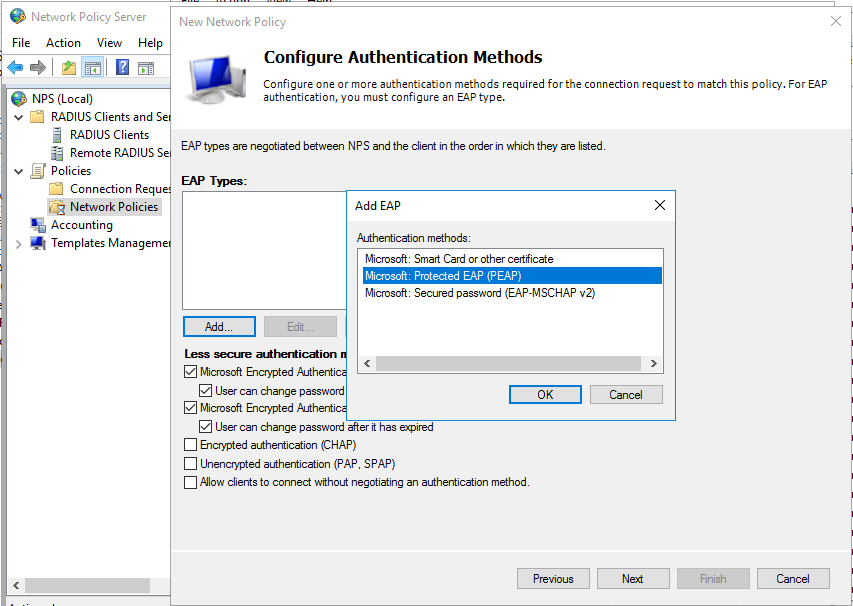 Kreator [Network Policies]
Kreator [Network Policies]Wybierz opcję [Microsoft: Protected EAP (PEAP)] i kliknij przycisk [Edit].
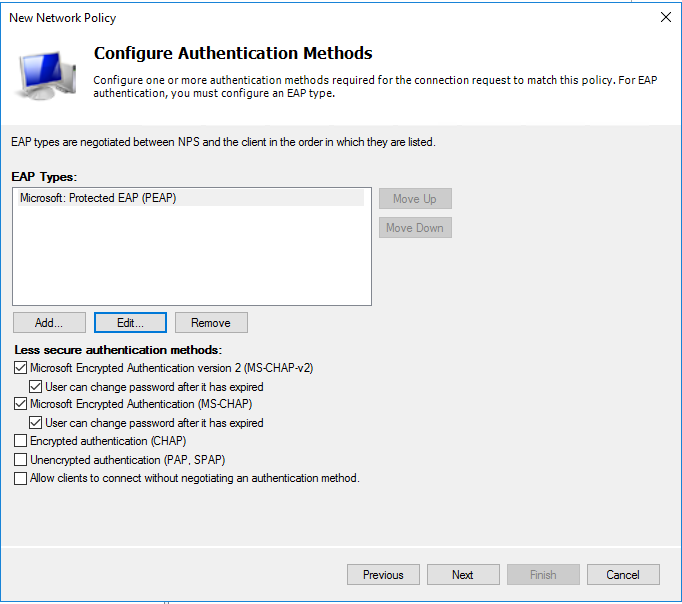 Kreator [Network Policies]
Kreator [Network Policies]W oknie dialogowym [Edit Protected EAP properties] wybierz certyfikat tożsamości serwera RADIUS. Ten certyfikat odnosi się do zaufanego certyfikatu dostępnego w systemie PRISMAsync Print Server.
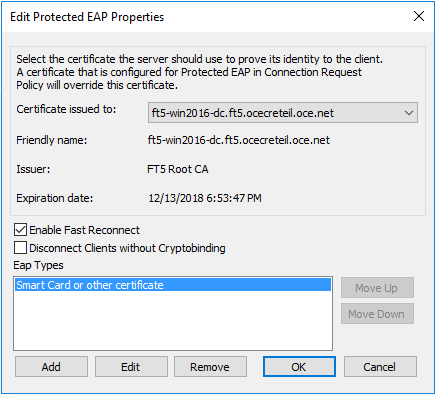 Kreator [Network Policies]
Kreator [Network Policies]Z listy [Eap Types] wybierz pozycję [Smart Card or other certificate].
Jeśli tej pozycji nie ma na liście, najpierw dodaj ją do listy.
Kliknij przycisk [Edit], aby sprawdzić, czy jest wybrany certyfikat tożsamości serwera RADIUS.
Kliknij przycisk [OK], aby zamknąć okno dialogowe [Edit Protected EAP Properties].
Wyczyść pola wyboru [Less secure authentication methods] odnoszące się do metod uwierzytelniania, których nie chcesz używać.
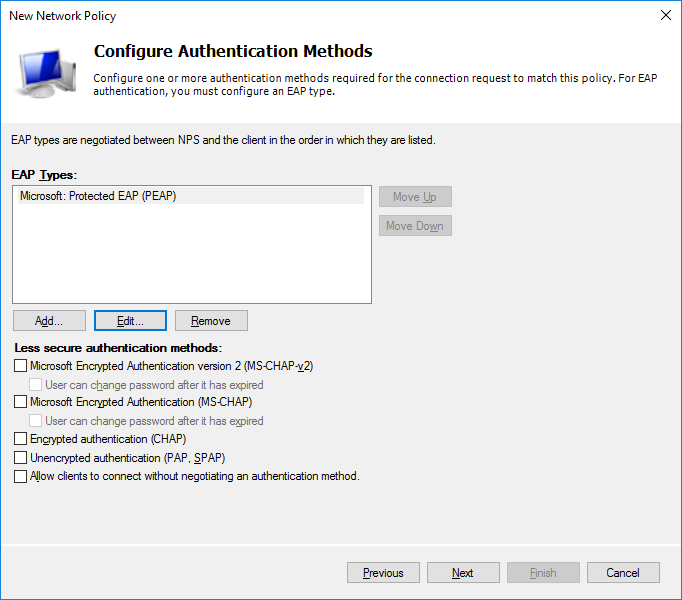 Kreator [Network Policies]
Kreator [Network Policies]Kliknij przycisk [Next].
Na stronie [Configure Constraints] kliknij przycisk [Next].
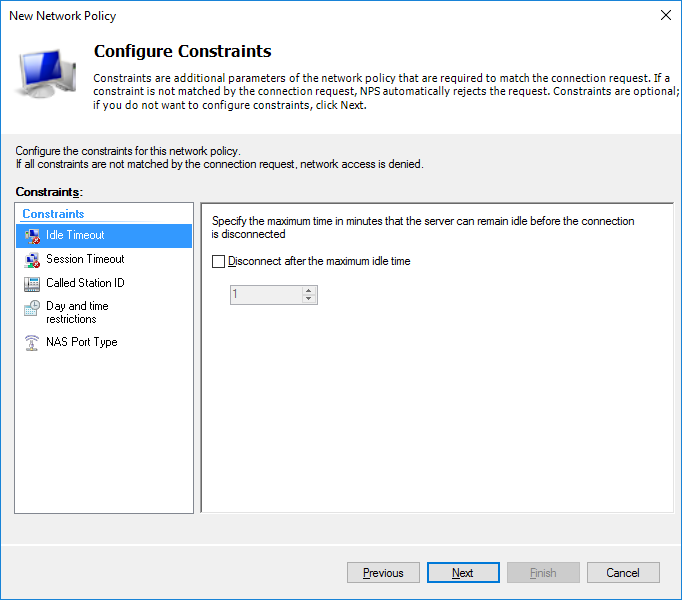 Kreator [Network Policies]
Kreator [Network Policies]Na stronie [Configure settings] kliknij przycisk [Next].
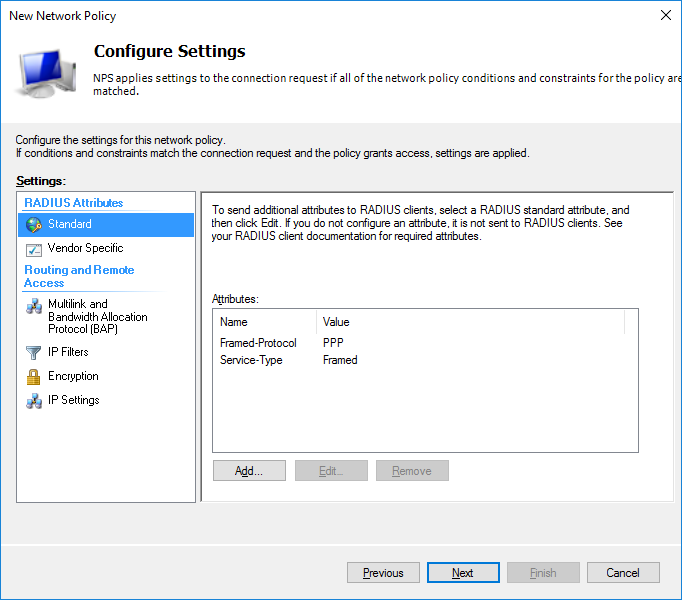 Kreator [Network Policies]
Kreator [Network Policies]Na stronie [Completing New Network Policy ] kliknij przycisk [Finish].
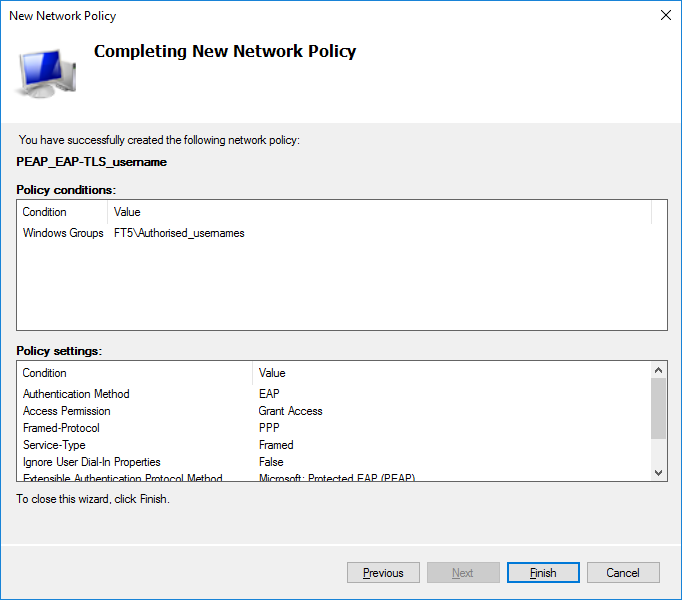 Kreator [Network Policies]
Kreator [Network Policies]Informacje o uwierzytelnianiu opartym na portach IEEE 802.1X
Przegląd wymaganych procedur konfiguracji protokołu IEEE 802.1X
Konfigurowanie protokołu IEEE 802.1X na serwerze uwierzytelniania (faza 1)
Konfigurowanie protokołu IEEE 802.1X na wystawcy uwierzytelnienia
Konfigurowanie uwierzytelniania opartego na portach IEEE 802.1X w systemie PRISMAsync Print Server